u盘无法访问参数错误怎么办 u盘无法识别参数错误怎么解决
更新时间:2023-09-16 14:51:58作者:xiaoliu
u盘无法访问参数错误怎么办,在现代科技的推动下,U盘已经成为我们日常生活和工作中必不可少的存储设备之一,有时候我们可能会遇到一些问题,例如U盘无法访问或者出现参数错误的情况。当我们插入U盘后发现无法正常使用时,我们应该如何解决这些问题呢?在本文中我们将探讨U盘无法访问和参数错误的原因,并提供一些解决方法,帮助您顺利恢复U盘的正常使用。无论是因为硬件问题还是软件设置错误,我们都将为您一一解答。
解决方法:
1、硬盘连接电脑,打开所在盘符,提示“无法访问,参数错误”。
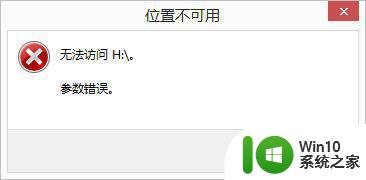
2、下载DiskGenius 软件,在DiskGenius软件中可以看到硬盘信息。
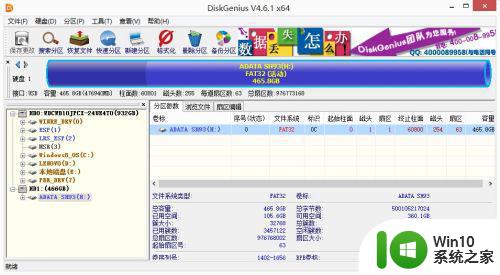
3、在DiskGenius中的“文件浏览”中可以看到文件信息。
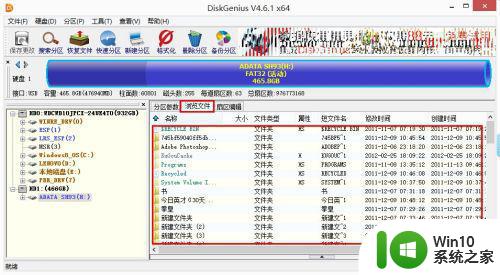
4、现在可以确定是硬盘存在坏道需要 对硬盘进行修复。
5打开“运行”
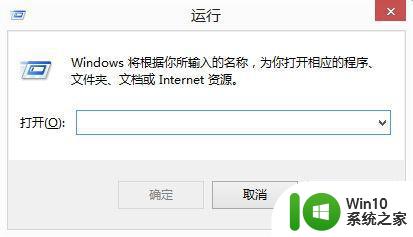
6、在里面输入“CHKDSK H: /F /R”(H:是硬盘所在盘符。/R 找到不正确的扇区并恢复可读信息/F 修复磁盘上的错误)。
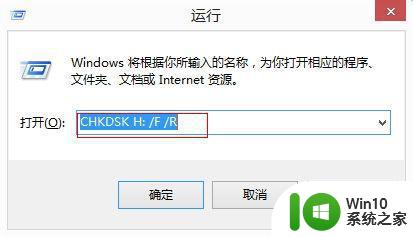
7、然后出现修复界面,按照自己的需要选择Y或N进行修复就可以了。
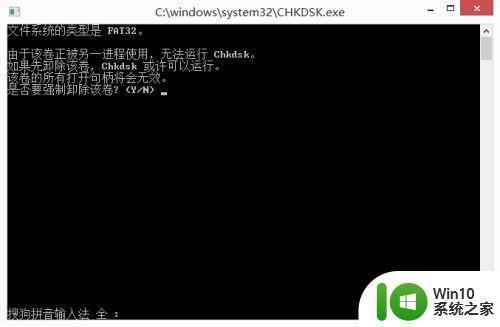
8、修复时间比较长,请不要运行其他程序。我的硬盘修复时间大概有2.5个小时。修复完以后就可以显示硬盘的盘符,可以打开硬盘,看到里面的信息及数据。
以上就是关于U盘无法访问参数错误的解决方法,若您遇到相同情况,可按照小编提供的方法进行解决。
- 上一篇: 查看电脑运行几个小时的方法 如何查看电脑开机运行时间
- 下一篇: wps如何配音乐 wps配音乐教程
u盘无法访问参数错误怎么办 u盘无法识别参数错误怎么解决相关教程
- 移动硬盘参数错误无法访问解决方法 移动硬盘参数错误怎么解决
- win8硬盘参数错误的解决方法 win8硬盘参数错误怎么修复
- 移动硬盘无法打开显示参数错误如何修复 移动硬盘参数错误无法访问怎么解决
- U盘参数错误怎么修复 如何解决U盘打开时出现的参数错误提示
- U盘出现数据错误的解决妙招 U盘数据错误怎么办
- u盘无法访问提示I/O设备错误无法运行此项请求的解决方法 U盘连接电脑后出现I/O设备错误的解决方法
- winxp系统复制u盘提示参数不正确的解决方法 winxp系统复制u盘文件时提示参数不正确怎么办
- U盘参数详细介绍 U盘性能参数说明
- U盘数据打不开怎么办?U盘数据显示错误怎么恢复 U盘数据损坏怎么修复
- U盘出现“错误0x80071AC3”提示怎么办 U盘错误0x80071AC3解决方法
- 解决U盘无法识别的最佳方法 U盘无法识别怎么办
- U盘无法读取怎么办 U盘识别不了如何恢复数据
- U盘装机提示Error 15:File Not Found怎么解决 U盘装机Error 15怎么解决
- 无线网络手机能连上电脑连不上怎么办 无线网络手机连接电脑失败怎么解决
- 酷我音乐电脑版怎么取消边听歌变缓存 酷我音乐电脑版取消边听歌功能步骤
- 设置电脑ip提示出现了一个意外怎么解决 电脑IP设置出现意外怎么办
电脑教程推荐
- 1 w8系统运行程序提示msg:xxxx.exe–无法找到入口的解决方法 w8系统无法找到入口程序解决方法
- 2 雷电模拟器游戏中心打不开一直加载中怎么解决 雷电模拟器游戏中心无法打开怎么办
- 3 如何使用disk genius调整分区大小c盘 Disk Genius如何调整C盘分区大小
- 4 清除xp系统操作记录保护隐私安全的方法 如何清除Windows XP系统中的操作记录以保护隐私安全
- 5 u盘需要提供管理员权限才能复制到文件夹怎么办 u盘复制文件夹需要管理员权限
- 6 华硕P8H61-M PLUS主板bios设置u盘启动的步骤图解 华硕P8H61-M PLUS主板bios设置u盘启动方法步骤图解
- 7 无法打开这个应用请与你的系统管理员联系怎么办 应用打不开怎么处理
- 8 华擎主板设置bios的方法 华擎主板bios设置教程
- 9 笔记本无法正常启动您的电脑oxc0000001修复方法 笔记本电脑启动错误oxc0000001解决方法
- 10 U盘盘符不显示时打开U盘的技巧 U盘插入电脑后没反应怎么办
win10系统推荐
- 1 番茄家园ghost win10 32位官方最新版下载v2023.12
- 2 萝卜家园ghost win10 32位安装稳定版下载v2023.12
- 3 电脑公司ghost win10 64位专业免激活版v2023.12
- 4 番茄家园ghost win10 32位旗舰破解版v2023.12
- 5 索尼笔记本ghost win10 64位原版正式版v2023.12
- 6 系统之家ghost win10 64位u盘家庭版v2023.12
- 7 电脑公司ghost win10 64位官方破解版v2023.12
- 8 系统之家windows10 64位原版安装版v2023.12
- 9 深度技术ghost win10 64位极速稳定版v2023.12
- 10 雨林木风ghost win10 64位专业旗舰版v2023.12